php小编苹果为您介绍小米14Ultra的局部截屏操作方法。在使用小米14Ultra时,有时候我们只需要截取屏幕上的某一部分内容,而不是全屏截图。这时,局部截屏功能就派上用场了。接下来,让我们一起来了解如何在小米14Ultra上进行局部截屏操作。
1、在小米手机的设置页中点击更多设置。
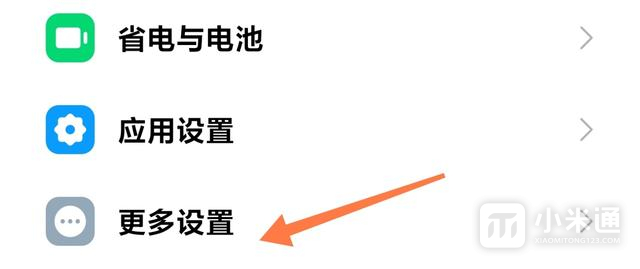
2、进入到界面后找到快捷手势。
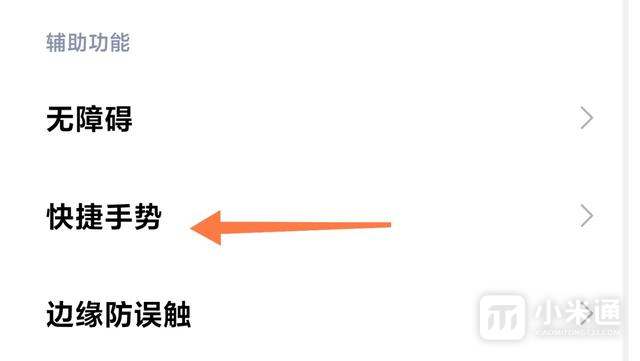
3、在快捷手势页选择区域截屏。
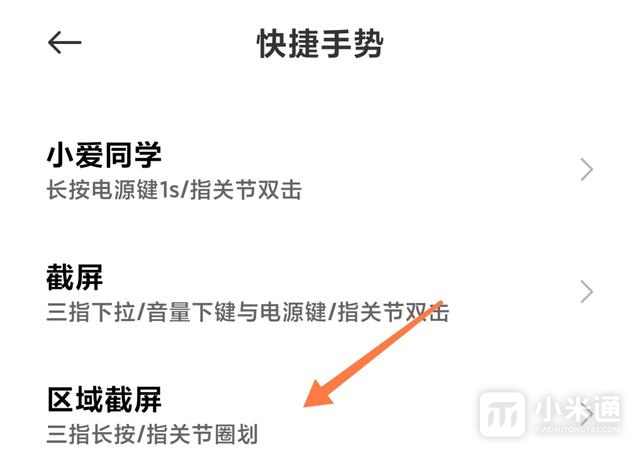
4、在区域截屏开启三指长按、指关节圈划,可以按照个人使用习惯开启其中一个快捷手势,当然两个可以同时开启。
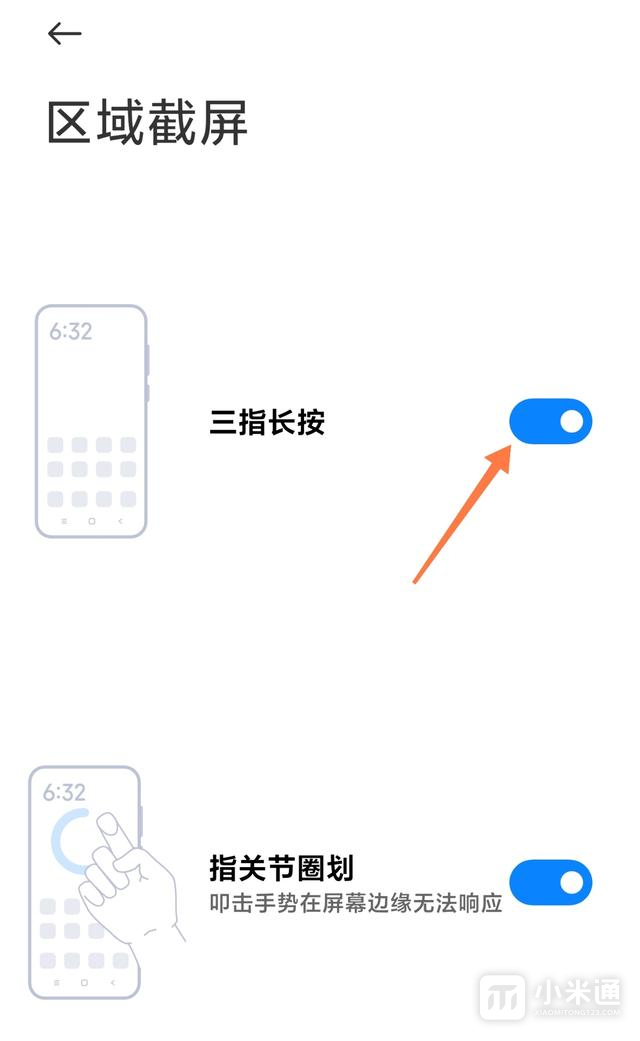
5、快捷手势开启成功后,在手机界面进行局部截图,弹出界面页选矩形、任意形、圆形,在圈定图片区域后点击保存,图中白色区域代表是选中的区域。
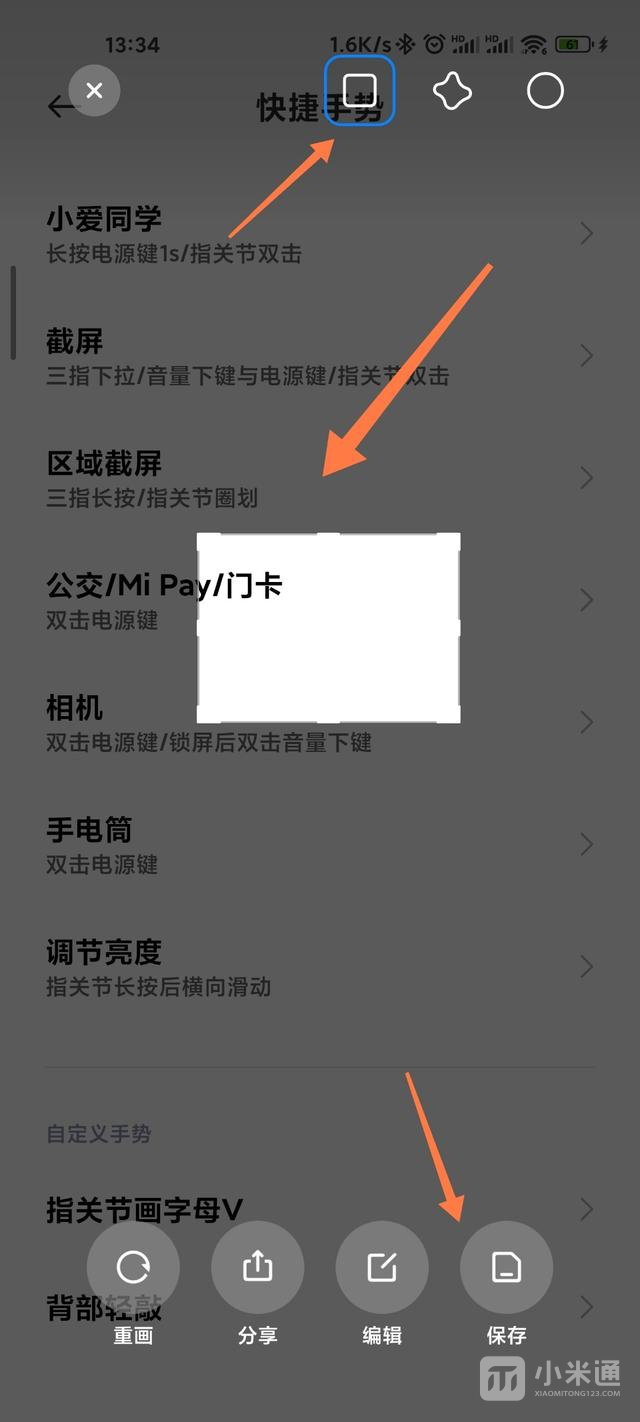
关于小米14Ultra怎么局部截屏?的详解就到这里了,在本站里面还有很多关于小米 14 Ultra的其他教程内容哦, 如果大家在使用手机的过程中遇到不会使用的功能,也记得来本站来看看吧!
以上是小米14Ultra怎么局部截屏?的详细内容。更多信息请关注PHP中文网其他相关文章!




